如何配置或禁用 Linux Mint 更新通知
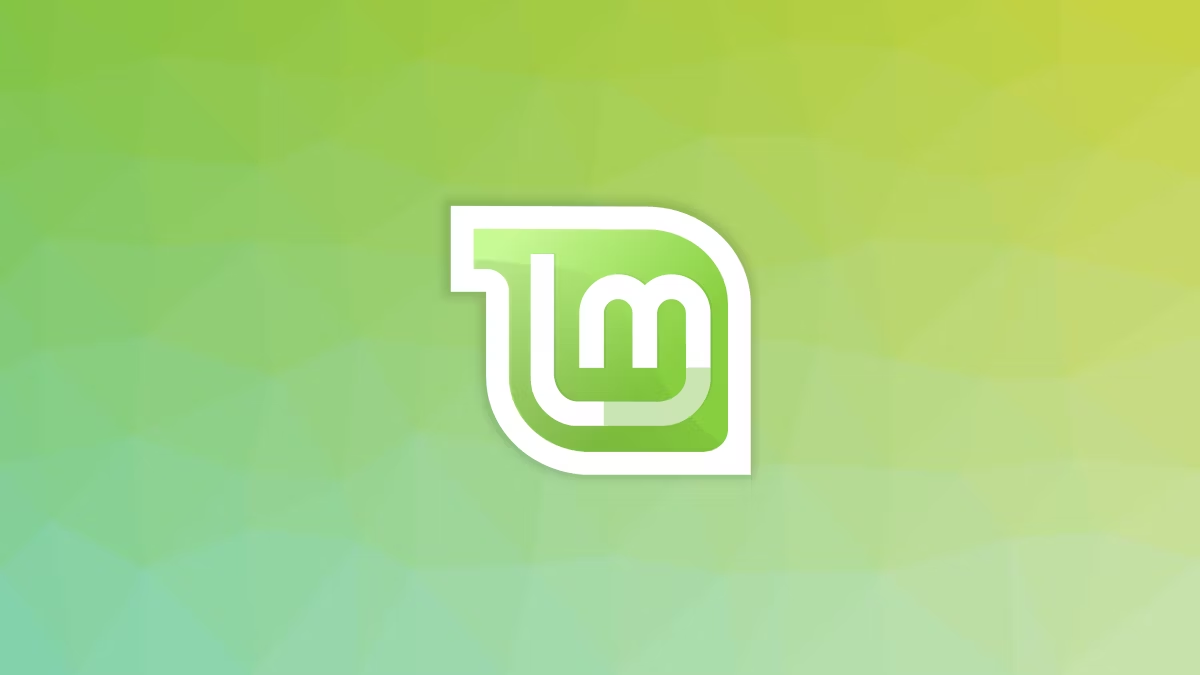
受够了 Linux Mint 烦人的更新通知?或者,也许您非常关心保持最新状态,甚至想更多地看到它们?无论哪种方式,调整通知或关闭通知都很简单,正如我们将解释的那样。
当然,更新对于在 Linux 上保持安全至关重要。 Mint 20.2 中引入的通知旨在确保您不会忘记重要的安全补丁和内核改进。但是,您可能有自己的更新例程,或者您可能更喜欢使用命令行而不是 GUI。
幸运的是,Mint 团队想到了这一点,让您可以轻松自定义更新通知体验。
如何配置更新通知
从任务栏(如果可见)或应用程序菜单启动更新管理器。
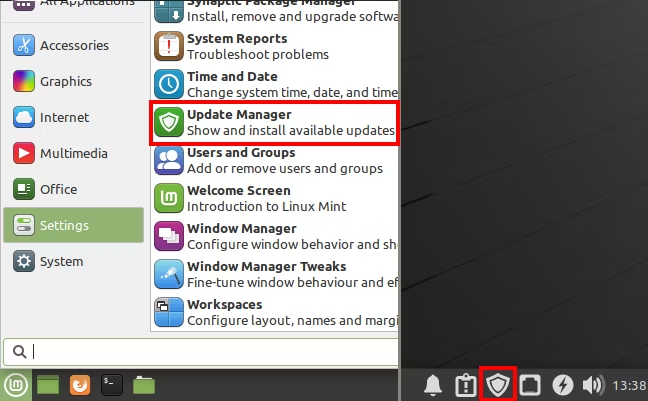
通过单击编辑 > 首选项打开首选项窗口。
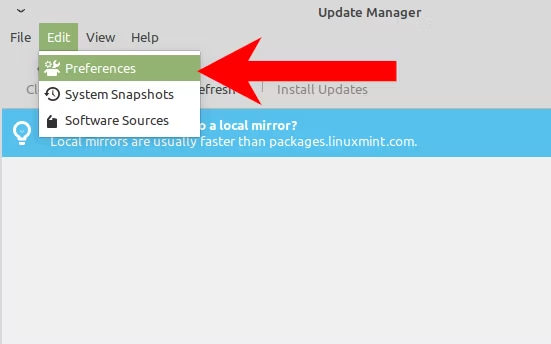
在“首选项”窗口的底部,您可以在“通知”部分调整您的配置。
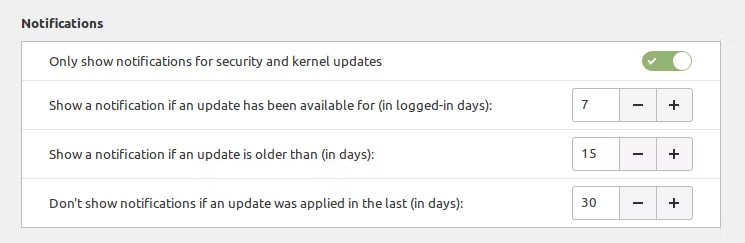
在这里,您可以调整天数、登录天数和日历,在通知您更新到来之前等待。您还可以调整更新管理器在上次应用更新后等待多长时间,然后再向您显示任何通知。对于所有这些字段,您可以设置的最短时间为两天。
如果您想获得有关任何和所有更新的通知,请关闭“仅显示安全和内核更新通知”。
如何关闭更新通知
完全避免收到更新通知的最简单方法是阻止更新管理器在启动时运行。这并不意味着您不会获得更新,或者您将无法使用更新管理器。这只是意味着您不会看到任何通知,并且在您手动启动更新管理器之前,它不会出现在您的任务栏中。
在您的应用程序菜单中,启动“会话和启动”。它也可以称为“启动应用程序”。
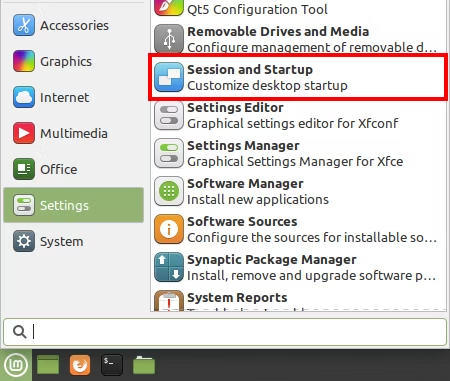
在“会话和启动”窗口中,单击“应用程序自动启动”选项卡并滚动直到在应用程序列表中看到“更新管理器(Linux Mint 更新管理器)”。取消选中它。
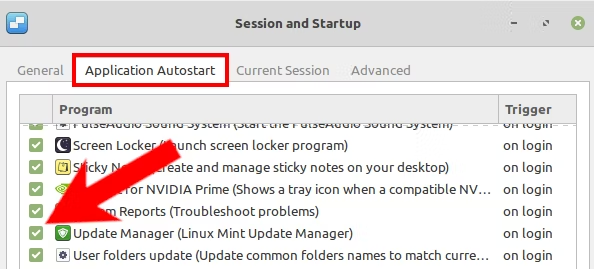
更新管理器将不再在启动时启动,从而阻止任何自动更新检查和通知。您只需在会话和启动中再次选中更新管理器框即可再次激活它。
